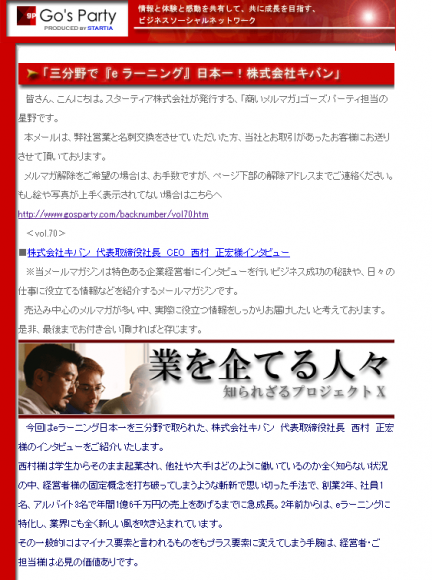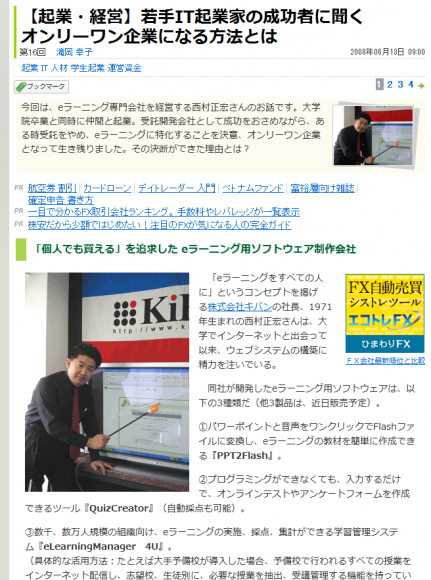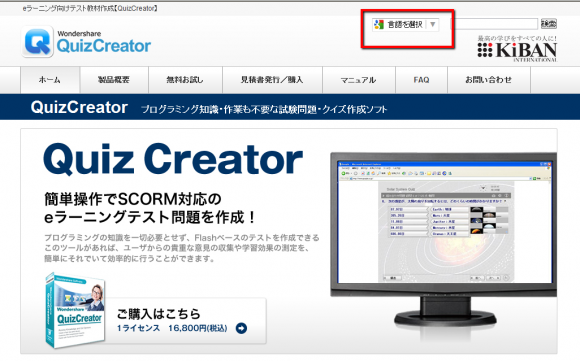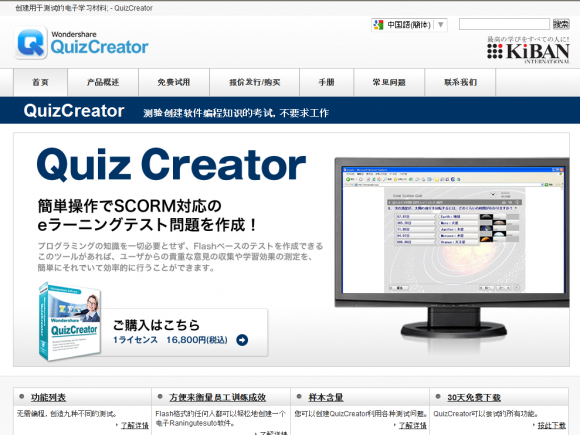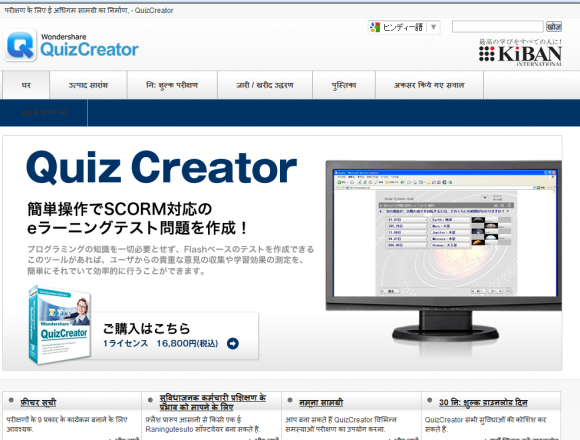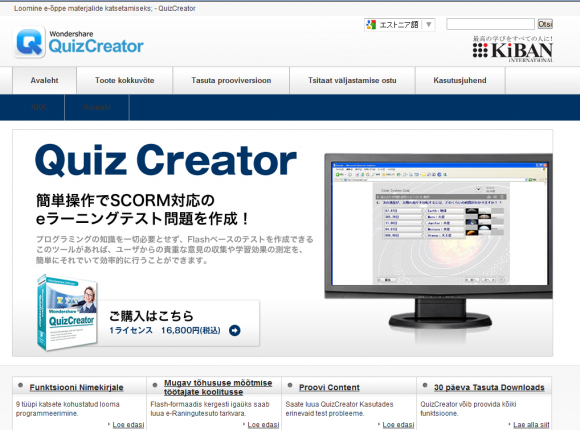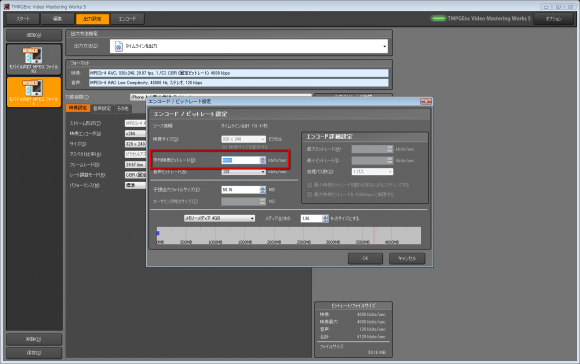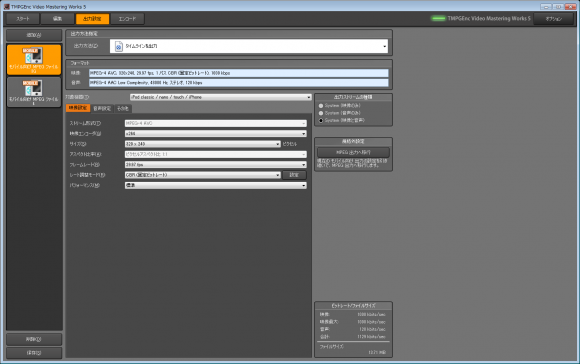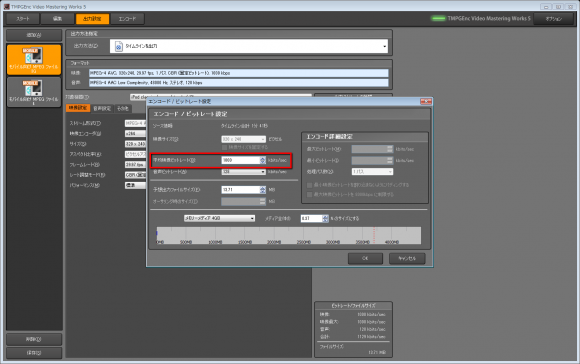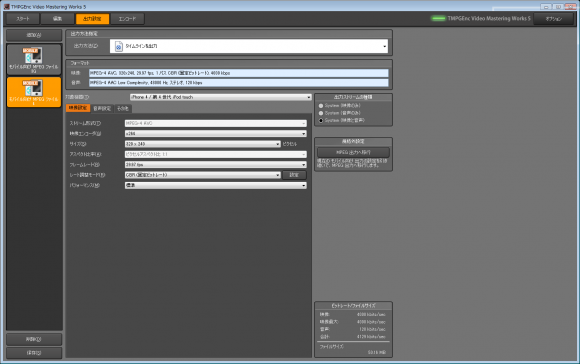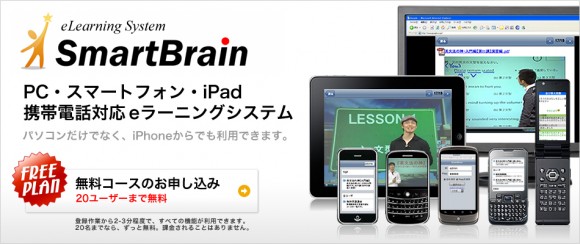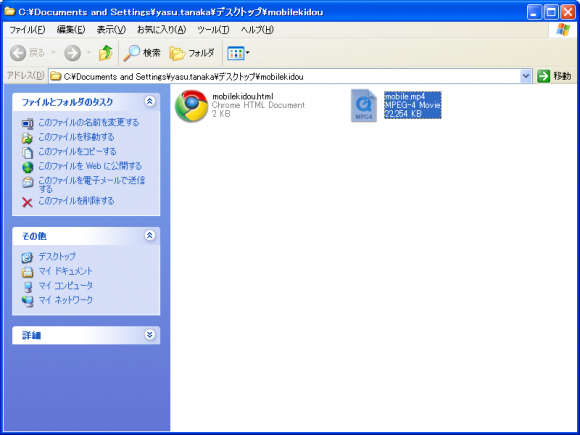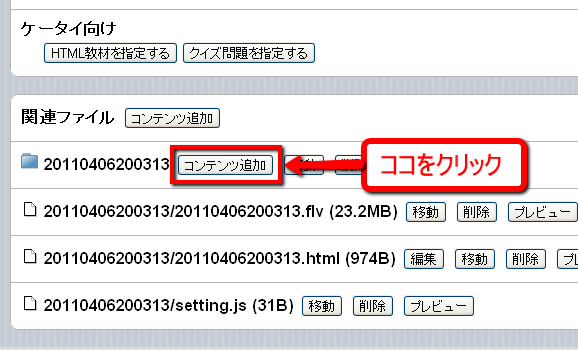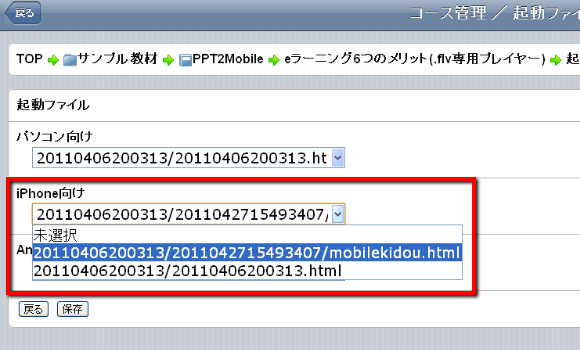UstreamAsiaから、いよいよUstreamアドフリーの提供が開始されました。Ustreamは、これまで広告表示を行うことで無料で配信を行うサービスでしたが、このアドフリーを使うと、Ustream上に広告非表示で配信することができるようになります。
キバンインターナショナルでは、 IDとパスワードでログインした人のみに配信をみせることができ、課金をすることもできるナマチューケーサービスを提供しています。この際に、これまでUstreamの公式有料サービスであった「Watershed(ウォーターシェッド)」を使って、広告を非表示にしていました。
実際に、どの部分が違うのかを比較してみます。
-
WatershedはSLA99.9%, アドフリーはSLA規定なし
SLAとは、サーバの稼動保証のことで、接続した際にメンテナンス中であったり落ちてしまったりということがないという保証です。
Watershedのほうが、安定して配信ができると考えていいでしょう。 -
モバイル対応はUstreamアドフリー
Ustreamを、iPhone, iPad, Androidで閲覧する ことができますが、アドフリーを使うとこうした端末向けの広告を排除することも当然できます。Watershedは、iPhone, iPadなどのモバイル機器ではみられません。
-
セキュリティはWatershed
他の人に見られたくない、企業内向けの内容や、特定顧客向けの配信は、Watershedです。Ustreamアドフリーでは、Ustream上で検索をすると番組として見つかってしまうため、配信の限定はパスワードロックのみですが、Watershedでは、パスワードロック以外に、IPアドレス制限など複数のセキュリティをかけることができます。
-
金額は、スタータープランの場合Watershedのほうが安価
Ustreamアドフリーは、100時間9,800円ですが、Watershedは、500時間49ドル(4000円程度)
大規模向けは、アドフリーは10000時間198,000円、 Watershedは、11000時間879ドル(7万2千円程度)
となっていて、大きく差がついています。
こうしてみると、知名度向上には、広告で邪魔をされないUstreamアドフリーを使ってUstream上やiPhoneやiPadでみてもらい、社内向け、会員向けの内容はWatershedで配信する、という流れになるかと思います。
ログインした人だけがみられて、課金もできるナマチューケーについて詳しくはこちら!